Có thể bạn chưa biết cách đặt mật khẩu cho iPhone đúng cách
Đặt mật khẩu cho iPhone là việc làm vô cùng cần thiết giúp bạn bảo mật những thông tin cá nhân có trong điện thoại. Nhưng không phải ai cũng biết mẹo để đặt mật khẩu đúng cách sao cho an toàn, dễ nhớ mà vẫn bảo mật. Hãy cùng Thành Trung Mobile khám phá trong bài viết nhé.
Lợi ích từ việc cài đặt mật khẩu cho điện thoại iPhone
Cài đặt mật khẩu cho điện thoại iPhone có rất nhiều lợi ích, bao gồm:
- Khi bạn cài đặt mật khẩu cho điện thoại iPhone, chỉ có những người biết mật khẩu mới có thể truy cập vào điện thoại của bạn. Điều này giúp bảo vệ thông tin cá nhân, như hình ảnh, video, tin nhắn, email và các tài khoản trực tuyến khác.
- Nếu iPhone của bạn không được bảo vệ bằng mật khẩu, bất kỳ ai cũng có thể truy cập vào điện thoại của bạn. Điều này có thể dẫn đến việc bị hack hoặc truy cập trái phép vào các dịch vụ trực tuyến của bạn.
- Nếu bạn sử dụng ứng dụng ngân hàng hoặc thanh toán trực tuyến trên điện thoại, mật khẩu là một yêu cầu bắt buộc để bảo vệ tiền tệ của bạn. Nếu ai đó truy cập vào điện thoại của bạn, họ có thể tiến hành giao dịch trái phép mà không được sự cho phép của bạn.
- Nếu bạn có trẻ em, cài đặt mật khẩu cho iPhone có thể giúp ngăn chặn trẻ em truy cập vào nội dung không phù hợp. Bằng cách cài đặt một mật khẩu, bạn có thể kiểm soát và quản lý các ứng dụng, trang web và nội dung khác mà trẻ em của bạn được phép truy cập trên điện thoại.
Cài đặt mật khẩu cho điện thoại iPhone là một yếu tố quan trọng để bảo vệ thông tin cá nhân, tài khoản trực tuyến, tiền tệ và ngăn chặn truy cập trái phép.
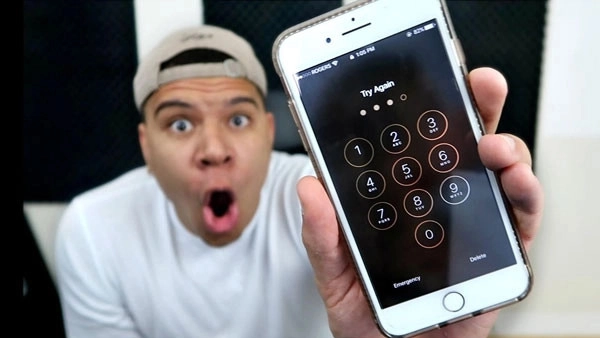
Các bước cài đặt mật khẩu cho iPhone
Cài mật khẩu cho điện thoại iPhone không có Touch ID
Với những phiên bản iPhone 5 trở về trước như: iPhone 5, 4s, 4, 3gs, 3g không được trang bị chức năng Touch ID ( cảm biến vân tay). Nên bạn chỉ có thể cài đặt mật khẩu bằng dãy 4 con số với các nức như sau:
Bước 1: Vào mục Cài đặt >> chọn mục Mật khẩu
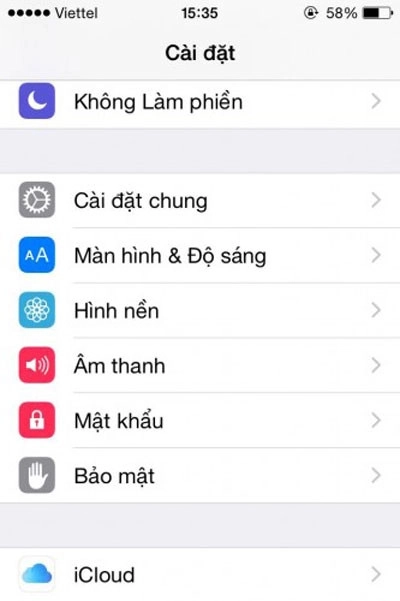
Bước 2: Bạn ấn vào nút Bật mật khẩu>> sau đó sẽ xuất hiện bảng bàn phím cho phép bạn nhập 4 con số mật khẩu.
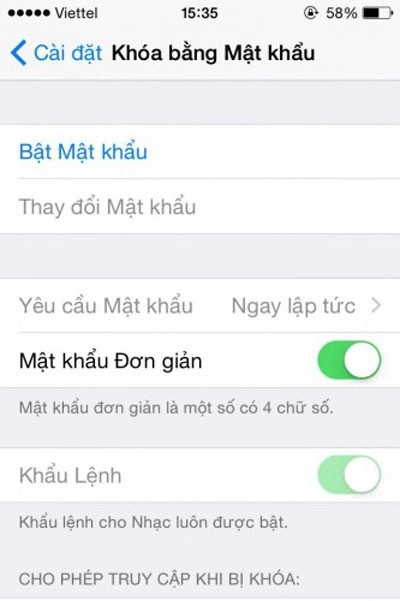
Bước 3: Xác nhận lại mật khẩu, sau khi nhập 4 con số iPhone sẽ yêu cầu bạn nhập lại mật khẩu một lần nữa, bạn gõ lại 4 con số đó.
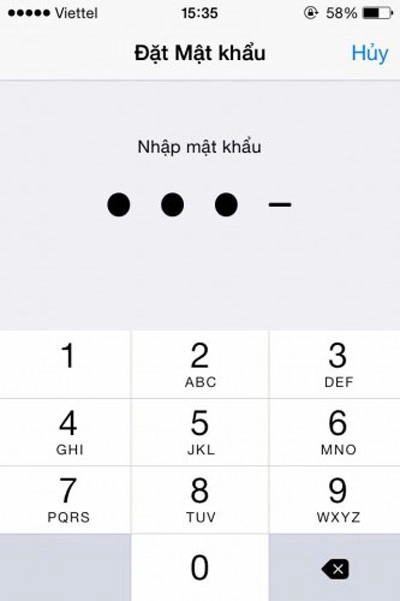
Bạn đã hoàn thành đăng ký cài đặt mật khẩu cho điện thoại iPhone. Sau khi cài đặt xong bạn thử tắt màn hình rồi mở lên lại, bạn sẽ nhận được yêu cầu nhập mật khẩu.
Khi bạn không muốn đặt mật khẩu nữa thì bạn có thể tắt mật khẩu đi bằng cách vào Cài đặt >> Mật khẩu >> Tắt mật khẩu đi. Bạn cần nhập lại mật khẩu để xác nhận chính là bạn yêu cầu tắt mật khẩu chứ không phải ai khác.
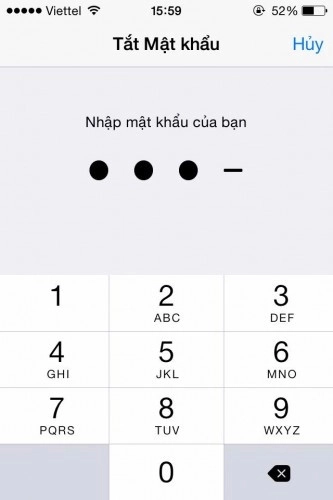
Ngoài ra bạn còn có thể đổi mật khẩu bằng 4 con số khác nữa.
Lưu ý: Hãy ghi nhớ mật khẩu mà bạn đăng ký nhé, trường hợp bạn bị quên mật khẩu thì bạn có thể Restore lại iPhone để đư về trạng thái máy ban đầu như mới mua.
Đặt mật khẩu cho điện thoại iPhone có Touch ID nhận diện dấu vân tay
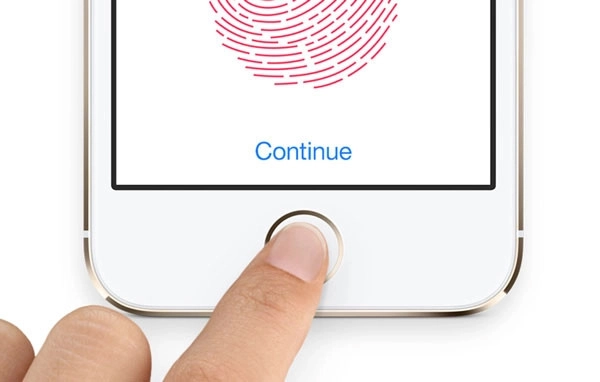
Các dòng được hỗ trợ Touch ID bao gồm iPhone 5s, iPhone 6 Lock, 6 Plus, 6s, 6s Plus, iPhone 7, 7 Plus, iPhone 8, 8 Plus thì mật khẩu Passcode không còn có tác dụng nhiều như với iPhone 5 trở về trước.
Nó chỉ là mật khẩu dự phòng khi bạn nhập nhận diện dấu vân tay sai 5 lần liên tiếp hoặc không muốn mở mật khẩu bằng dâu vân tay thì có thể kéo màn hình sang trái để nhập passcode.
Những lưu ý khi đặt mật khẩu cho iPhone
Khi đặt mật khẩu cho điện thoại iPhone, có một số lưu ý quan trọng mà bạn nên lưu ý, bao gồm:
- Để đảm bảo an toàn cho thông tin cá nhân của bạn, hãy đặt mật khẩu phức tạp gồm ít nhất 8 ký tự và bao gồm các ký tự in hoa, chữ thường, số và ký tự đặc biệt.
- Không sử dụng mật khẩu quá đơn giản hoặc dễ đoán như "123456" hoặc "password". Những mật khẩu đơn giản này dễ bị tấn công bởi các kẻ xâm nhập.
- Để đảm bảo an toàn cho thông tin cá nhân của bạn, hãy thay đổi mật khẩu của mình thường xuyên. Hãy thay đổi mật khẩu của bạn ít nhất mỗi ba tháng một lần.
- Không bao giờ chia sẻ mật khẩu của bạn cho bất kỳ ai, kể cả bạn bè hoặc người thân. Mật khẩu của bạn là bảo vệ cho thông tin cá nhân của bạn, và chỉ bạn mới có thể truy cập vào điện thoại của mình.
- Nếu điện thoại của bạn có tính năng Touch ID hoặc Face ID, hãy sử dụng chúng để đăng nhập vào điện thoại của bạn. Điều này giúp đảm bảo an toàn cho thông tin cá nhân của bạn và giúp bạn truy cập vào điện thoại của mình một cách nhanh chóng và dễ dàng.
- Nếu bạn không thể nhớ mật khẩu của mình, hãy sao lưu mật khẩu của bạn bằng cách sử dụng tính năng "Quản lý mật khẩu" của iCloud hoặc sử dụng ứng dụng quản lý mật khẩu của bên thứ ba.
Khi đặt mật khẩu cho điện thoại iPhone, hãy đảm bảo đặt mật khẩu phức tạp, không chia sẻ mật khẩu của mình, sử dụng tính năng Touch ID hoặc Face ID nếu có, và thay đổi mật khẩu thường xuyên để đảm bảo an toàn cho thông tin cá nhân của bạn.
Đọc thêm bài viết:
- Phá khóa màn hình iPhone 7
- Bạn đã biết cách lấy lại mật khẩu giới hạn của iPhone khi quên?
- Cách đặt mật khẩu cho ứng dụng trên iPhone trực tiếp chi với vài thao tác
Với các cách đặt mật khẩu cho iPhone hiệu quả mà Thành Trung Mobile đã giới thiệu trong bài viết này, bạn có thể yên tâm rằng không ai có thể truy cập vào điện thoại và lấy cắp dữ liệu của bạn. Hãy làm theo những bước đặt mật khẩu cho iPhone mà bài viết đã đưa ra để bảo vệ dữ liệu của mình. Cảm ơn bạn đã theo dõi bài viết














